Cómo evitar toques accidentales en el HomePod

El touchpad en la parte superior del HomePod puede ser bastante sensible, por lo que es probable que active algo accidentalmente si no lo ha hecho aún. Sin embargo, hay una forma de evitar toques accidentales.
RELACIONADO: Cómo evitar que HomePod lea sus mensajes de texto a otras personas
Para ello, aprovechará algunas funciones de accesibilidad incluido con el HomePod. Si bien están diseñados técnicamente para usuarios con discapacidades, esas funciones pueden ser útiles para casi cualquier persona.
Para comenzar, abra la aplicación Inicio. En la página "Mi casa", en la sección "Accesorios favoritos", mantenga presionada la tecla o toque en 3D el icono de HomePod.
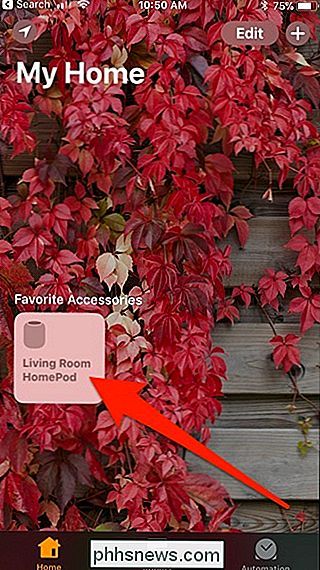
En la página de HomePod, toque el botón "Detalles".
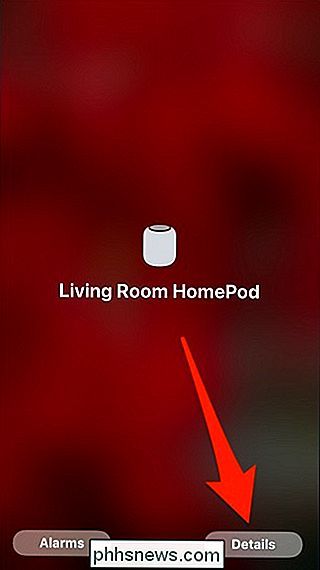
En la página de detalles, desplácese hacia abajo, y luego seleccione la categoría "Accesibilidad".
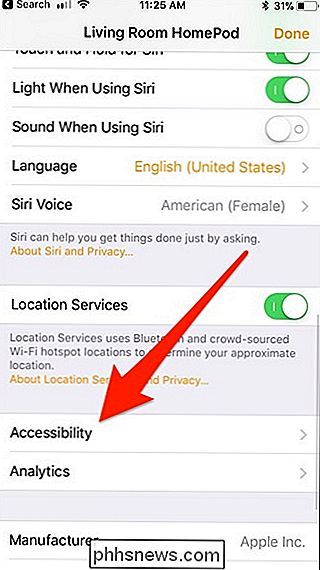
En la página "Accesibilidad", toque la configuración "Ajustes táctiles".
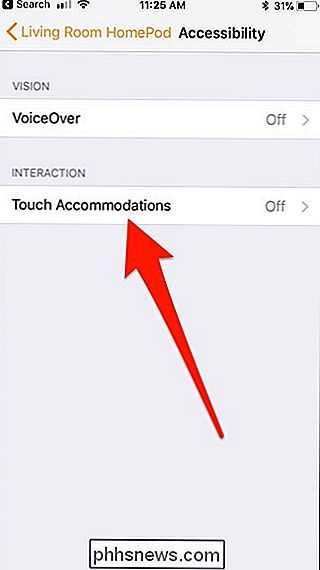
En la página "Adaptaciones táctiles", active "Adaptaciones táctiles". "Alternar para habilitarlo. Este es el interruptor principal que le permite encender y apagar todas y cada una de las adaptaciones táctiles que haya configurado.
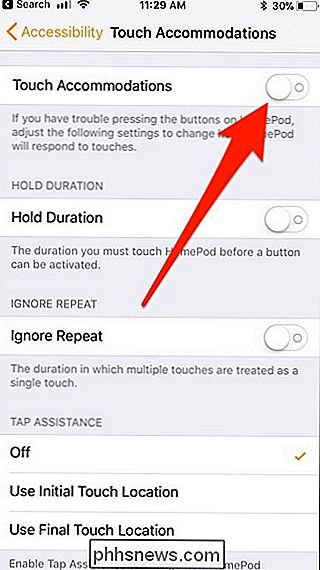
Primero, puede habilitar el ajuste "Duración de retención". Cuando esta característica está habilitada, debe presionar el panel táctil durante un período de tiempo específico antes de registrar su toque. Después de habilitar la opción, puede presionar "+" o "-" para cambiar la duración requerida para registrar su toque.
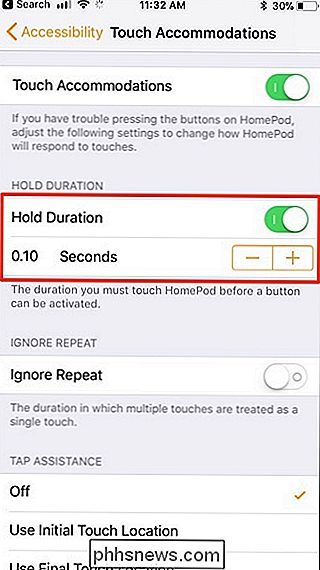
Luego, puede activar la opción "Ignorar Repetir". Esta característica lo hace de manera que los toques múltiples dentro de un período de tiempo específico solo se registren como un toque. Y al igual que con la configuración anterior, puede tocar "+" o "-" para cambiar la duración.
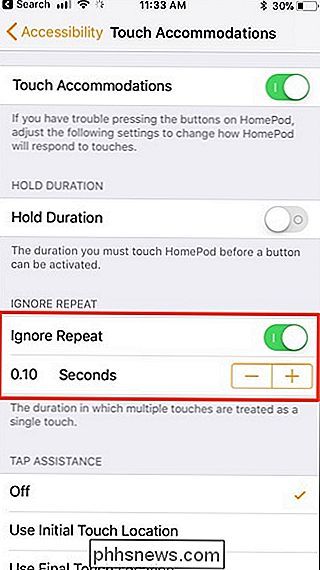
Finalmente, está la sección "Asistencia de Tap" en la parte inferior. Esto es genial si tiende a deslizar el dedo sobre el panel táctil en lugar de tocarlo.
Si tiende a deslizar el dedo hasta el punto donde realmente desea tocar, seleccione la opción "Usar ubicación de toque final". Si tiende a deslizar el dedo después de tocar en el lugar correcto, seleccione la opción "Usar ubicación de contacto inicial". Si no te encuentras haciendo cualquiera de estas cosas, solo deja el ajuste.
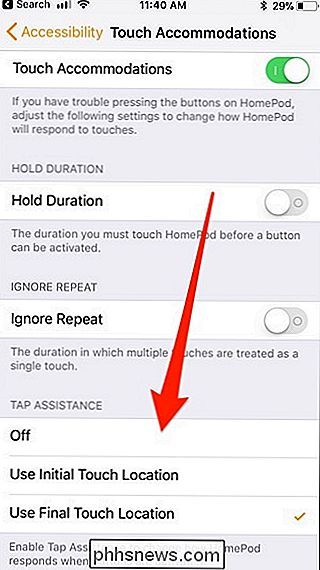
Puedes configurar cualquier combinación de estas configuraciones que quieras usar y, como se mencionó anteriormente, puedes tocar el interruptor que está al lado de "Touch" Acomoda "en la parte superior para habilitar o deshabilitar todas las configuraciones a la vez.

Cómo cargar aplicaciones en Fire TV y Fire TV Stick
El Fire TV y Fire TV de Amazon funcionan técnicamente con Android ... pero no lo sabrías por mirar. Amazon tiene un muro de contenido para su decodificador, y no quiere que Google (con su propia plataforma rival) bloquee la fiesta. Pero aunque Fire TV solo tiene acceso oficial a la tienda de aplicaciones de Amazon, también puedes instalar otras aplicaciones.

Cuatro maneras creativas en las que puedes montar tu Echo Dot
El Echo Dot de Amazon es una de las formas más económicas de incorporar Alexa a tu hogar, pero si lo tienes simplemente sentado en una mesa auxiliar sin mucho fanfarronear, hay formas mejores y creativas para que puedas montarlo. RELACIONADO: Cómo sacar el máximo provecho de tu Amazon Echo Gracias a una tonelada de fabricantes de accesorios de terceros, hay una tonelada de maneras geniales de montar su Echo Dot, no solo para hacer que Alexa escuche mejor, sino también para mantenerlo fuera del camino, de modo que no ocupe espacio en el mostrador o en la mesa final.



